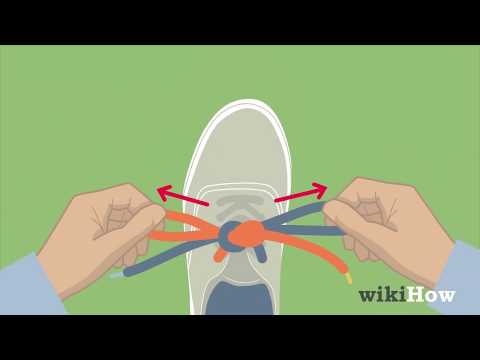In diesem wikiHow zeigen wir dir, wie du deinem Blogger-Blog ein Gadget hinzufügst, was Googles Begriff für ein Widget ist. Widgets fügen Ihrem Blog Verknüpfungen oder zusätzliche Funktionen wie Besucherzähler oder Social Media Like/Follow-Buttons hinzu.
Schritte

Schritt 1. Gehen Sie zu Blogger
Verwenden Sie den Link auf der linken Seite oder geben Sie "www.blogger.com" in ein Browserfenster ein.

Schritt 2. Klicken Sie auf ANMELDEN
Es befindet sich in der oberen rechten Ecke des Fensters.

Schritt 3. Melden Sie sich mit Ihrer Google-ID an
Wenn Ihr Google-Konto auf dem Bildschirm angezeigt wird, klicken Sie darauf, andernfalls klicken Sie auf Konto hinzufügen.

Schritt 4. Geben Sie Ihr Google-Passwort ein und klicken Sie auf Anmelden

Schritt 5. Klicken Sie auf ?
Es befindet sich neben dem Blogtitel, der unter dem Wort "Blogger" in der oberen linken Ecke des Fensters angezeigt wird.

Schritt 6. Wählen Sie einen Blog aus
Klicken Sie im Dropdown-Menü auf den Titel des Blogs, dem Sie ein Gadget hinzufügen möchten. Es befindet sich entweder im Abschnitt "Neueste Blogs" oder "Alle Blogs".

Schritt 7. Klicken Sie auf Layout
Es befindet sich auf der linken Seite des Fensters im Blogger-Dashboard-Menü.

Schritt 8. Scrollen Sie nach unten und klicken Sie auf ➕ Gadget hinzufügen
Wählen Sie eine Schaltfläche in dem Teil des Layouts aus, in dem das Gadget angezeigt werden soll, z. B. die Querspalte oder eine Seitenleiste.

Schritt 9. Scrollen Sie nach unten und wählen Sie ein Gadget aus
Bei den automatisch angezeigten Gadgets handelt es sich um die "Basics", bei denen es sich um native Blogger-Widgets handelt.
- Klicke auf Weitere Geräte in der oberen linken Ecke des Fensters, um eine Liste der verfügbaren Drittanbieter-Widgets für Ihr Blog anzuzeigen.
-
Klicke auf Füge dein eigenes hinzu in der oberen linken Ecke des Fensters, um ein Widget mithilfe einer URL hinzuzufügen.
Um ein benutzerdefiniertes HTML- oder JavaScript-Widget hinzuzufügen, fügen Sie das HTML/JavaScript-Gadget aus dem Menü "Grundlagen" hinzu und geben Sie den Code des Widgets in das angezeigte Dialogfeld ein

Schritt 10. Klicken Sie auf ➕
Es steht rechts neben dem Namen des Gadgets.

Schritt 11. Passen Sie Ihr Gadget an
Fügen Sie den Titel des Gadgets hinzu oder ändern Sie ihn so, wie er in Ihrem Blog angezeigt werden soll.
Fügen Sie zusätzlichen Text oder zusätzliche Informationen wie HTML- oder JavaScript-Code hinzu oder bearbeiten Sie sie, damit das Widget ordnungsgemäß funktioniert

Schritt 12. Klicken Sie auf Speichern
Es befindet sich in der unteren linken Ecke des Dialogfelds.

Schritt 13. Klicken Sie auf Anordnung speichern
Es ist eine orangefarbene Schaltfläche im oberen rechten Teil des Fensters. Dadurch wird Ihr Gadget gespeichert und in Ihrem Blog live geschaltet.
Video - Durch die Nutzung dieses Dienstes können einige Informationen an YouTube weitergegeben werden

Tipps
- Beachten Sie beim Hinzufügen von Blogger-Widgets oder benutzerdefinierten Widgets zur Seitenleiste Ihres Blogs die Pixelbreite, um sicherzustellen, dass sie in Ihre Seitenleiste passt und sichtbar ist. Wenn Sie eine Blogger-Vorlage verwenden, können Sie die Breite der Seitenleiste mithilfe des Vorlagen-Designers auf der Registerkarte Design an Ihr Widget anpassen.
- Jedes Mal, wenn Sie die Funktion "Gadget hinzufügen" in Blogger verwenden, wird Ihr neues Widget immer oben in Ihrem Layout über allen anderen Widgets angezeigt. Sie müssen Ihr neues Widget per Drag & Drop an die gewünschte Position ziehen.
- Wenn Sie ein Widget mit dem Tool "Gadget hinzufügen" in Blogger hinzufügen, haben Sie die Möglichkeit, die URL für ein Gadget einzugeben, das Sie von außerhalb von Blogger hinzufügen möchten. Klicken Sie auf den Link "Eigene hinzufügen" und geben Sie den Namen der Website ein, die Sie hinzufügen möchten.